
2021년 1월 12일 부로 보안 문제로 윈도우 10에서 플래시를 차단하는 업데이트가 적용되었습니다.
오래전부터 지원을 중단한다고 공지를 많이 올렸지만 막상 닥치고 보면 당황하는 분들이 많을 것으로 사료됩니다.
플래시로 수분의 애니메이션을 만들고 있는 애니메이터들에게는 일반 비디오플레이어(곰플레이어,팟플레이어)에서
타임을 조정하면 부분 부분 애니메이션 체크를 하고 있었습니다.

이번 업데이트 조치로 비디오 플레이어에서는 재생이 되지 않으며 기본 플래시 플레이어로 순차 재생만 지원하게 되어
swf 파일로는 특정 프레임의 애니메이션 체크가 사실상 불가하게 되었습니다.
하지만 몇 가지 임시방편으로 원하는 프레임의 애니메이션 하는 방법이 있습니다.
하지만 보안 문제가 발생할 수 있기 때문에 권장하진 않고 다른 해결방법이 나올 때까지 임시방편으로 사용하시길 권합니다.
1. 윈도우10 시간 변경하기
- 윈도우 시간을 2021년 1월12일 이전시간대로 옮기면 swf파일을 기존 비디오플레이어에서 프레임 재생이 가능합니다.
2. 윈도우10 업데이트삭제 "security update for Adobe flash player"
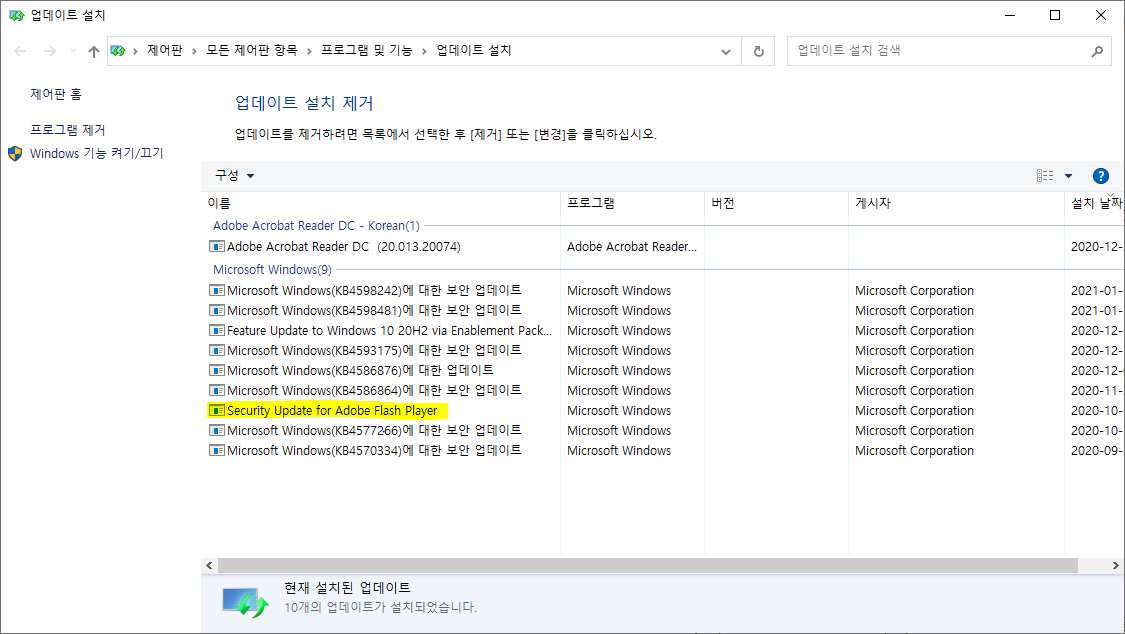
- 설정 > Windows 업데이트 > 업데이트 기록 보기 > 업데이트 설치제거 목록
윈도우 업데이트 목록 중에 "security update for Adobe flash player" 찾아 삭제 후 기존대로 사용 시 재생이 가능합니다.
3. FLASH CS3, CS6에서 swf 파일 열기

flash cs3, cs6 같이 낮은 버전의 플래시 프로그램에서 플래시 렌더링 프리뷰를 걸면 swf 파일을 프레임별로 이동해서 체크할 수 있는 기능이 살아있습니다.
보기옵션에 대역폭 프로파일러(B)를 체크하면 노래 색칠한 부분에 프레임이 표시돼서 원하는 프레임으로 이동 가능합니다.
4. animate 이용하여 랜더링 하여 사용하기
flash제작 최신 버전인 애니메이트는 GPU 가속 렌더링이 사용 가능해서 보다 빠르게 랜더링 가능합니다.
mp4로 동영상 뽑아서 보면 안정적으로 애니메이션 체크가 가능합니다.
현재로써는 애니메이트를 사용해서 애니메이션 체크하는 게 가장 효과적인 걸로 판단됩니다.
이전 버전 사용자에게는 약간의 불편함이 따를 것으로 보입니다.
용량이나 편리성은 swf 파일이 장점이 높은데 보안 문제로 인해 사용하지 못한다는 게 아쉬움이 많이 남습니다.
어도비에서도 프레임별로 조정 가능한 플래시 플레이어를 따로 개발해주지는 않을 것 같은데 역사의 뒤로 사라져 가겠네요.